이 포스팅은 쿠팡 파트너스 활동의 일환으로 수수료를 지급받을 수 있습니다.
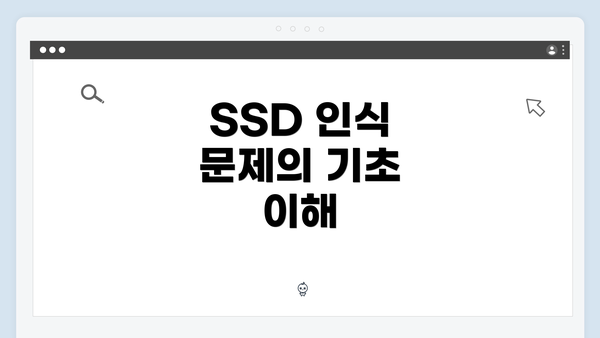
SSD 인식 문제의 기초 이해
윈도우10을 설치할 때 SSD가 인식되지 않는 문제는 여러 사용자에게 흔하게 발생하는 불편입니다. 이 문제는 하드웨어나 소프트웨어의 다양한 원인으로 인해 발생할 수 있습니다. 대부분의 경우 SSD가 제대로 설치되지 않거나, BIOS 설정이 잘못되어 있을 때 발생합니다. 첫 번째로 확인해야 할 것은 연결 상태입니다. SSD가 제대로 슬롯에 장착되어 있는지, 케이블이 손상되지는 않았는지 점검해야 합니다. 이외에도 SSD의 전원이 제대로 공급되고 있는지 점검하는 것도 중요합니다.
다음으로 BIOS 설정을 체크해보아야 합니다. BIOS에서는 SSD의 인식 여부 및 동작 방식 등에 대한 중요한 설정들이 이루어집니다. 여기서는 SATA 포트 설정, AHCI 모드 활성화 등을 확인해야 합니다. 이러한 설정들이 잘못되어 있을 경우, SSD가 전혀 인식되지 않거나, 인식이 되더라도 성능이 저하되는 등의 문제가 발생할 수 있습니다. 또한, 설치하고자 하는 윈도우10의 버전 또한 SSD와 호환이 되는지 확인하는 과정이 필요합니다.
SSD가 제대로 작동하고 있음에도 불구하고 윈도우 설치 중 인식되지 않는 경우, 설치 USB의 문제일 수도 있습니다. USB 드라이브 분할 방식이나 파일 포맷이 잘못 설정되어 설치 과정에서 오류가 발생하는 경우가 많습니다. 이를 해결하기 위해서는 USB 드라이브를 포맷하고, FAT32 또는 NTFS 포맷으로 재설정해야 합니다. 만약 이러한 조치들이 통하지 않는다면, 다른 USB 포트를 사용해 보거나, 다른 USB 장치를 사용하여 윈도우 설치를 시도해보는 것도 좋습니다.
✅ SSD 인식 문제를 해결하는 방법을 지금 바로 알아보세요.
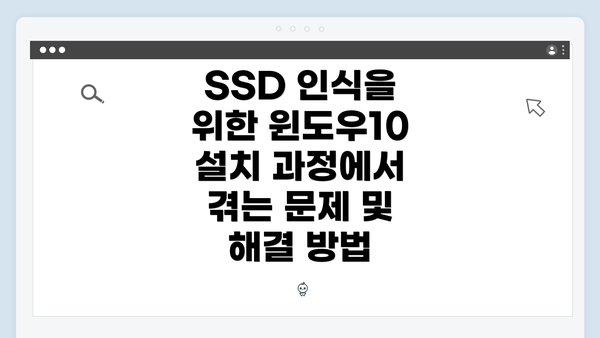
SSD 인식을 위한 윈도우10 설치 과정에서 겪는 문제 및 해결 방법
BIOS 설정 확인하기
BIOS(Basic Input/Output System)는 컴퓨터의 하드웨어를 초기화하고 운영 체제를 로드하는 중요한 소프트웨어입니다. SSD(솔리드 스테이트 드라이브)를 제대로 인식하고 설치하기 위해서는 BIOS 설정을 확인하는 것이 매우 중요해요. 이 과정에서 몇 가지 주요 포인트를 점검해야 합니다.
1. SATA 모드 설정
최초로 확인해야 할 사항은 SATA 모드 설정입니다. BIOS에 들어가면 SATA 설정에서 IDE, AHCI, RAID와 같은 모드 선택 옵션이 있어요. 현대의 SSD는 AHCI(Advanced Host Controller Interface) 모드를 사용하는 것이 가장 효율적입니다. AHCI 모드는 SSD의 성능을 최대한 활용하게 해주고, TRIM 기능을 지원하여 성능 저하를 방지할 수 있어요.
AHCI 모드 활성화 방법:
- BIOS에 들어가기 위해 컴퓨터를 부팅할 때 F2. Del, Esc 등의 키를 누릅니다.
- SATA 구성 옵션을 찾은 후, ‘SATA Mode’ 또는 ‘Configure SATA as’라는 항목을 찾습니다.
- AHCI로 변경한 후, 설정을 저장하고 재부팅하세요.
2. UEFI 부팅 모드
UEFI(전원의 통합 펌웨어 인터페이스)는 BIOS의 최신 버전으로, 더 빠른 부팅 시간과 더 큰 하드 드라이브 지원을 제공해요. Windows 10을 설치하려면 UEFI 모드로 설정되어 있어야 합니다. 만약 이전에 BIOS 모드로 운영 체제를 설치한 경우, SSD가 인식되지 않을 수 있습니다.
UEFI 모드 활성화 방법:
- BIOS 설정에 들어간 후, ‘Boot’ 메뉴를 선택합니다.
- ‘Boot Mode’ 또는 ‘UEFI/Legacy Boot’ 옵션에서 UEFI 모드로 변경합니다.
- 설정을 저장하고 재부팅합니다.
3. Secure Boot 설정
Secure Boot 기능은 부팅 과정에서 소프트웨어가 안전한지 확인하여 악성코드로부터 시스템을 보호하는 역할을 합니다. 그러나 때때로 SSD가 인식되지 않을 수 있는 원인 중 하나이기도 해요. 따라서, Windows 10 설치 전에 Secure Boot를 비활성화해주는 것이 좋습니다.
Secure Boot 비활성화 방법:
- BIOS 설정 화면에서 ‘Security’ 또는 ‘Boot’ 메뉴를 선택합니다.
- ‘Secure Boot’ 옵션을 찾아 Disable로 변경합니다.
- 변경한 사항을 저장하고 컴퓨터를 다시 시작하면 됩니다.
4. 저장 장치 인식 여부
마지막으로, BIOS에서 SSD가 인식되었는지 확인하는 것이 필요합니다. BIOS 메인 화면에서 저장 장치 목록을 확인할 수 있고, SSD가 나열되어 있어야 정상적으로 연결된 것입니다. 만약 SSD가 보이지 않는다면, SATA 케이블이 정상적으로 연결되었는지 확인하거나 SSD가 손상된 것은 아닌지 점검해야 해요.
이러한 BIOS 설정 확인 과정은 SSD를 성공적으로 인식하고 Windows 10을 설치하는 데 필수적인 요소입니다. 만약 이 부분이 제대로 설정되지 않으면 설치 과정에서 문제가 발생할 수 있어요. 따라서, 꼼꼼하게 확인하는 것이 중요하답니다.
요약
- SATA 모드는 AHCI로 설정
- UEFI 부팅 모드 활성화
- Secure Boot 비활성화
- SSD 인식 여부 확인
이 과정을 통해 SSD가 인식되고, 문제없이 Windows 10을 설치할 수 있을 거예요. 만약 위의 방법으로도 여전히 문제가 발생한다면, 다른 원인에 대한 점검이 필요할 수 있습니다. 다음 섹션에서는 최신 드라이버 설치의 중요성에 대해 이야기해보겠습니다.
최신 드라이버 설치의 중요성
윈도우 10을 SSD에서 제대로 설치하고 인식하기 위해서는 최신 드라이버 설치가 필수적이에요. 드라이버는 컴퓨터의 하드웨어와 소프트웨어 사이의 소통을 원활하게 해주는 역할을 하거든요. SSD 설치 과정에서 드라이버를 무시하면 여러 가지 문제가 발생할 수 있어요. 아래에서 최신 드라이버의 중요성을 더욱 구체적으로 살펴볼게요.
| 요점 | 설명 |
|---|---|
| 안정성 향상 | 최신 드라이버는 시스템의 안정성을 높여주어요. 오래된 드라이버는 버그가 많고, 충돌이나 freezing 현상이 발생할 수 있어요. |
| 성능 최적화 | 최신 버전의 드라이버는 하드웨어 성능을 최적화하여 데이터 전송 속도를 향상시켜줘요. 빠른 SSD를 제대로 활용하고 싶다면 필수죠. |
| 호환성 문제 해결 | SSD 제조사에서 제공하는 최신 드라이버는 운영체제와의 호환성을 보장해주어요. 오래된 드라이버는 호환성 문제를 일으킬 수 있습니다. |
| 보안 문제 해결 | 최신 드라이버를 통해 보안 취약점을 개선할 수 있어요. 보안 패치가 반영된 드라이버는 해킹 등 외부 위협을 줄여줍니다. |
| 기능 확장 | 제조사가 새로운 기능을 추가한 드라이버는 최신 SSD 기술을 지원해줘요. 예를 들어, NVMe SSD의 경우 최신 드라이버 없이는 성능을 100% 발휘할 수 없어요. |
설치 방법
- 제조사 웹사이트 방문: SSD 제조사의 공식 웹사이트에 접속해요.
- 드라이버 다운로드: 필요한 최신 드라이버를 찾아서 다운로드해요.
- 설치: 다운로드한 파일을 실행하여 드라이버를 설치해요. 설치가 완료되면 시스템을 재부팅하세요.
드라이버 설치는 SSD 성능을 극대화하는 첫걸음이에요. 이 과정을 간과하면 향후 많은 문제가 발생할 수 있어요. 최신 드라이버를 꼭 설치해서 문제를 예방하세요!
이렇게 최신 드라이버 설치의 중요성과 설치 방법을 알아보았어요. 다음에는 파티션 및 포맷 과정에 대해 자세히 이야기해볼게요!
파티션 및 포맷 과정 상세 안내
파티션과 포맷 과정은 SSD를 인식하고 효과적으로 사용하는 데 있어 매우 중요해요. 이 과정을 잘 이해하면 설치 후에 발생할 수 있는 여러 문제도 예방할 수 있답니다. 아래에 각 단계별로 중요한 정보를 정리해 보았습니다.
1. SSD 연결 확인하기
- SSD가 제대로 연결되었는지 확인해요.
- SATA 케이블과 전원 케이블이 잘 연결되어 있는지 점검해 주세요.
- BIOS에서 SSD가 인식되는지 다시 확인해 보는 것이 좋답니다.
2. 디스크 관리 열기
- Windows에서 ‘디스크 관리’로 이동해요.
- 시작 버튼을 우클릭한 후 ‘디스크 관리’를 선택해 주세요.
- 여기에서 현재 연결된 모든 저장 장치 목록을 확인할 수 있어요.
3. 새로운 SSD 찾기
- 새로 연결한 SSD를 찾아요.
- 보통 새 SSD는 ‘할당되지 않음’ 상태일 것이에요.
- 이 상태에서 마우스 오른쪽 버튼을 클릭해 ‘새 단순 볼륨’을 선택해 주세요.
4. 파티션 생성
- 파티션 크기를 설정해요.
- 파티션 마법사에서 기본적으로 제안하는 크기를 그대로 사용하거나 필요에 맞게 조정할 수 있어요.
- 필요한 경우 여러 개의 파티션을 만들어 용도에 따라 나눌 수 있답니다.
5. 파일 시스템 선택
- 포맷할 파일 시스템을 선택해요.
- NTFS, exFAT 등 중에서 선택할 수 있어요.
- NTFS는 Windows 환경에서 가장 일반적으로 사용되며 보안 기능도 뛰어나요.
- exFAT는 다양한 운영 체제에서 호환이 좋지만, 보안 기능은 떨어질 수 있어요.
- NTFS, exFAT 등 중에서 선택할 수 있어요.
6. 볼륨 레이블 지정
- 편리한 식별을 위해 볼륨 이름을 정해요.
- SSD의 용도에 맞춰 직관적인 이름을 부여하면 관리하기 편리해요.
7. 포맷 과정 확인
- 포맷을 시작해요.
- ‘빠른 포맷’ 옵션을 사용하면 빠르게 포맷할 수 있어요.
- 만약 SSD에 문제가 의심된다면 ‘빠른 포맷’을 해제하고 전체 포맷을 고려해 보는 것이 좋답니다.
8. 포맷 완료 후 확인
- 포맷이 완료되면 SSD가 정상적으로 인식되는지 확인해요.
- 다시 ‘디스크 관리’에서 해당 SSD의 상태를 확인할 수 있어요.
- 여기서 용량이 정확히 표시되면, 성공적으로 파티션과 포맷을 완료한 것이에요.
9. 데이터 백업 및 이용
- 이제 필요한 데이터를 SSD에 저장할 수 있어요.
- SSD의 장점을 최대한 활용하기 위해 정기적으로 데이터를 백업하는 것이 좋답니다.
SSD를 제대로 파티셔닝하고 포맷하는 과정은 안정성과 성능을 결정짓는 중요한 단계에요.
저장 장치의 관리 및 운영에 있어 기초부터 탄탄히 준비하는 것이 중요해요!
작업을 마친 후에는 성능 테스트와 모니터링 단계를 통해 SSD의 상태를 체크하는 것도 잊지 마세요.
성능 테스트 및 모니터링
SSD의 성능을 제대로 이해하고 최적화하기 위해서는 정기적인 테스트와 모니터링이 필수적이에요. 이 과정을 통해 SSD의 작동 상태, 속도, 그리고 전체적인 신뢰성을 확인할 수 있습니다. 특히, 윈도우 10 설치 후에는 특히 더 주의 깊게 성능을 점검해야 해요.
SSD 성능 테스트 방법
-
전문 소프트웨어 활용
- 여러 툴을 사용해서 SSD 속도를 테스트할 수 있어요. 가장 많이 알려진 프로그램은 다음과 같아요:
- CrystalDiskMark: 읽기 및 쓰기 속도를 측정하는 데 아주 유용해요.
- ATTO Disk Benchmark: 다양한 블록 크기에서의 성능을 테스트할 수 있어요.
- AS SSD Benchmark: SSD의 속도뿐만 아니라 랜덤 읽기/쓰기 성능도 평가할 수 있어요.
- 여러 툴을 사용해서 SSD 속도를 테스트할 수 있어요. 가장 많이 알려진 프로그램은 다음과 같아요:
-
사용자 경험 기반의 테스트
- 프로그램을 통해 정량적인 데이터를 얻는 것도 중요하지만, 실제 사용 환경에서의 성능을 체감하는 것도 필요해요.
- 파일을 열거나 프로그램을 실행할 때 느끼는 속도, 부팅 시간 등을 체크해보세요.
모니터링 도구 사용하기
SSD의 상태를 지속적으로 확인하려면 모니터링 도구를 활용하는 것이 좋아요. 이런 도구들은 실시간으로 SSD의 건강 상태와 사용량을 보여줘요. 몇 가지 추천하는 프로그램은 다음과 같아요:
- HWMonitor: 모든 하드웨어의 상태를 모니터링할 수 있어요.
- CrystalDiskInfo: SSD의 SMART 정보를 실시간으로 보여줘요.
중요성: 성능 유지 및 문제 예방
성능 테스트와 모니터링을 통해 SSD의 문제를 조기에 발견할 수 있어요. 사용자가 직접 확인하고 점검함으로써 효율적으로 SSD를 관리할 수 있습니다. 예를 들어, 쓰기 속도가 느려지거나 불필요한 오류가 발생하는 경우 조치를 취할 수 있어요.
- SMART(자기 모니터링, 분석 및 보고 기술) 정보를 주의 깊게 살펴보세요.
- SSD의 수명과related된 지표들을 확인하는 것이 중요해요.
아울러, 성능 최적화 팁
- 최적화 설정: 윈도우 10의 SSD 최적화 기능을 활용해 보세요. 디스크 조각 모음은 필요하지 않아요.
- 주기적인 펌웨어 업데이트: 제조사에서 제공하는 최신 펌웨어로 SSD의 성능을 유지하세요.
요약
SSD는 성능을 유지하기 위한 지속적인 테스트와 모니터링이 필요해요. 정기적으로 성능을 체크하고, 상태를 모니터링하여 문제를 조기에 발견하는 것이 중요합니다. SSD의 건강 상태를 주기적으로 점검함으로써, 장기적으로 안정적인 시스템을 유지할 수 있어요.
성능 테스트와 모니터링은 SSD의 효율성을 극대화하는 가장 중요한 과정이에요. 모든 사용자에게 필수적이에요!
자주 묻는 질문 Q&A
Q1: SSD가 설치 중 인식되지 않을 때 확인해야 할 첫 번째는 무엇인가요?
A1: 첫 번째로 확인해야 할 것은 SSD의 연결 상태입니다. SSD가 슬롯에 제대로 장착되어 있는지와 케이블이 손상되었는지 점검해야 합니다.
Q2: BIOS에서 어떤 설정을 확인해야 하나요?
A2: BIOS 설정에서는 SATA 포트 설정과 AHCI 모드를 활성화하는 것이 중요합니다. 이 설정들이 잘못되어 있을 경우 SSD가 인식되지 않거나 성능 저하가 발생할 수 있습니다.
Q3: Windows 10 설치를 위한 SSD 드라이버는 왜 중요하나요?
A3: 최신 드라이버를 설치하는 것은 SSD의 성능을 최적화하고 호환성 문제를 해결하며 시스템의 안정성을 높이는데 필수적입니다.
이 콘텐츠는 저작권법의 보호를 받는 바, 무단 전재, 복사, 배포 등을 금합니다.